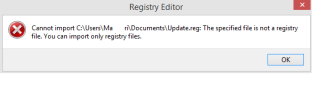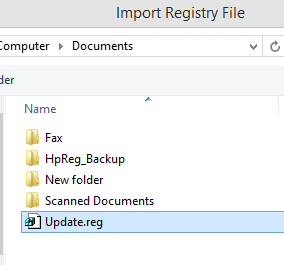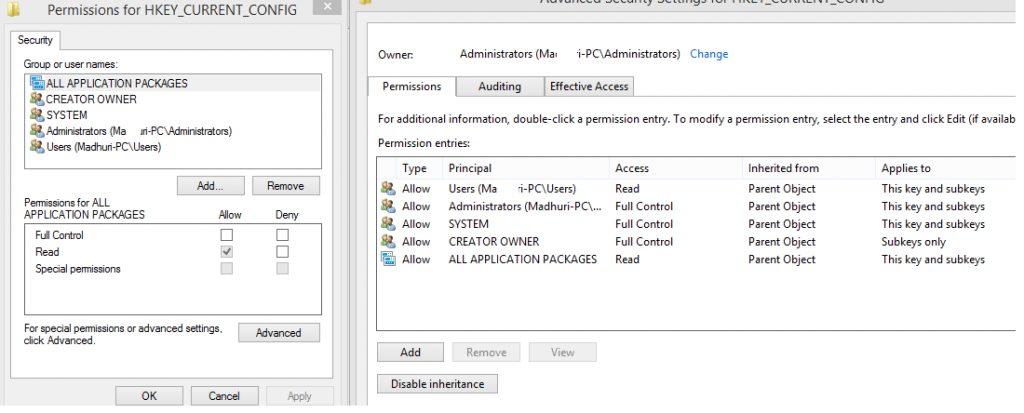Microsoft telah memberikan kendali atas seluruh Sistem Operasi Windows di tangan sebuah aplikasi yang dikenal sebagai Registry di Windows 10. Ini adalah database hierarkis dari semua pengaturan dan opsi yang tersedia di sistem operasi Windows. Jika tidak ada opsi GUI yang terlihat untuk mengubah pengaturan, maka itu dapat diubah dengan mengubah nilai di Peninjau Suntingan Registri di Windows 10, asalkan Anda tahu kunci mana yang harus diubah. Namun, jika Registry menampilkan kesalahan impor, maka sekarang saatnya untuk perbaikan Registry di Windows 10.
Baca Juga: alat perbaikan dan pengoptimal pc untuk windows 10
Mari Kita Mulai Membahas Metode Kesalahan Impor Dan Perbaikan Registri Di Windows 10
Saat mengimpor file di registri Anda untuk membuat beberapa perubahan khusus di komputer Anda, Anda mungkin menghadapi kesalahan impor di Registry di Windows 10.
Penafian : Sebelum Anda membuat perubahan sekecil apa pun di Registry Anda, penting untuk membuat cadangan registri Anda yang akan membantu memulihkan keadaan ke keadaan saat ini jika terjadi sesuatu yang tidak menguntungkan.
Untuk membuat cadangan, buka Editor Registri dan buka File-> Ekspor dan simpan file .reg di lokasi yang diinginkan.
Baca Juga: Bagaimana Cara Backup, Restore, dan Edit File Menggunakan Registry Editor Windows 10?
1) Periksa Format File
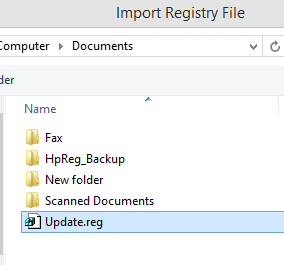
Pertama dan terpenting, jangan mengunduh file registri yang berisi pembaruan atau sedikit perubahan dari sumber yang tidak dikenal dan tidak aman. Perubahan dalam registri adalah perubahan tingkat sistem, dan Anda harus ekstra hati-hati tentang hal ini. Setelah Anda mengunduh file registri, klik kanan pada file dan dari menu kontekstual, pilih properti untuk memeriksa ekstensi file. Semua file registri memiliki .reg sebagai ekstensi, dan yang lainnya tidak akan berfungsi dan memberi Anda kesalahan impor di Registry di Windows 10
Baca Juga: Bagaimana Cara Memperbaiki Error “The Invalid Value For Registry” Pada Windows 10?
2) Periksa Baris Kosong
Langkah selanjutnya untuk mengatasi kesalahan impor di Registry di Windows 10 adalah membuka file yang Anda unduh di notepad dan memeriksa apakah baris pertama kosong. File registri apa pun yang memiliki ekstensi .reg akan terbuka dengan mudah sebagai file teks di notepad. Anda tidak boleh mengubah karakter atau kode apa pun, tetapi hapus baris kosong apa pun sebelum karakter pertama. Ini akan menyelesaikan kesalahan impor apa pun dalam registri di Windows 10 dan mengimpor file yang baru saja Anda perbaiki dan unduh. Pesan kesalahan yang ditampilkan di sini akan mirip dengan "The Specified File is not a Registry Script".
Baca Juga : Cara Memperbaiki Service Registration Missing Atau Corrupt Di Windows 10
3) Periksa Hak Admin
Jika Anda menggunakan komputer yang dikelola oleh organisasi Anda, maka Anda mungkin tidak akan dapat membuat perubahan apa pun dengan izin dari tim TI yang mungkin mengizinkan Anda untuk membuat perubahan di Registry.
Namun, jika Anda menggunakan komputer pribadi, maka Anda harus memeriksa apakah Anda telah masuk dengan akun yang memiliki hak administratif. Perubahan Registry termasuk mengimpor file dan hanya dapat dilakukan dengan akun administratif.
Baca Juga: Cara Memperbaiki Kesalahan Registri di Windows 10, 8, 7
4) Periksa Lokasi File
Ketika file apa pun diimpor ke Registry, Anda harus berhati-hati bahwa file tersebut berada di drive yang sama dengan sistem operasi yang diinstal jika tidak, dapat terjadi konflik dan mengakibatkan kesalahan dalam Registry Windows 10. Ketika file berada di jaringan, ada banyak izin yang terlibat seperti mengedit, menyalin, menempel, memodifikasi, dll. dan kesalahan impor dapat muncul karena izin yang salah.
Baca Juga: Cara Membersihkan Registry Windows untuk Mempercepat PC Lambat
5) Periksa Izin Registri
Selain sebagai pengguna, menjadi administrator atau memiliki izin tertentu untuk melakukan perubahan, ada faktor lain yang perlu diperhatikan, yaitu registri memiliki izin sendiri. Untuk memeriksa status izin Registri, ikuti langkah-langkah berikut:
- Ketik Regedit di kotak Jalankan untuk membuka Registry.
- Klik tab Edit dari menu di atas dan pilih Izin dari menu tarik-turun.
- Sebuah jendela baru akan terbuka dan temukan tombol Advanced dan klik di atasnya.
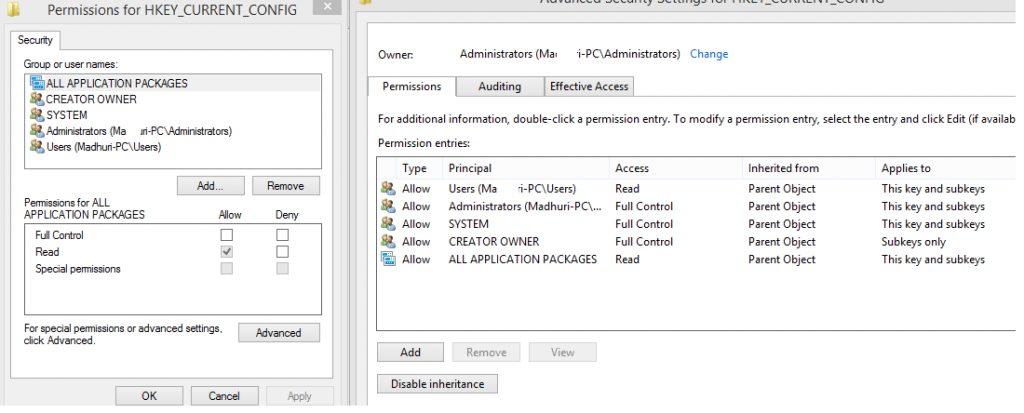
- Temukan nama akun Anda dan periksa apakah akun tersebut memiliki Kontrol Penuh di bawah tab Akses.
- Jika tidak, maka klik dua kali pada nama pengguna Anda dan ubah Entri Izin di jendela baru yang terbuka.
Baca Juga: Hacks Registry Windows 10 Terbaik untuk Mengoptimalkan PC Anda
Kata Terakhir Tentang Langkah Perbaikan Registry Di Windows 10 Dan Perbaiki Kesalahan Impor.
Itu menyimpulkan daftar hal-hal yang dapat menghambat dan menghasilkan kesalahan impor di Registry di windows 10. Tidak ada persyaratan perbaikan registri di Windows 10 karena masalah dapat diselesaikan dengan memberikan izin yang sesuai. Jika Anda masih menghadapi kesalahan impor di Registry, tulis catatan di bagian komentar dengan pesan kesalahan dan langkah-langkah tepat yang telah Anda ambil.
Ikuti kami di media sosial – Facebook dan YouTube . Untuk pertanyaan atau saran, beri tahu kami di bagian komentar di bawah. Kami akan senang untuk kembali kepada Anda dengan solusi. Kami memposting secara teratur tentang tips dan trik bersama dengan solusi untuk masalah umum yang terkait dengan teknologi. Berlangganan buletin kami untuk mendapatkan pembaruan rutin tentang dunia teknologi.
Bacaan yang Disarankan
Baca Juga: Bagaimana Cara Menambah, Memodifikasi, & Menghapus Kunci & Nilai Registri?
Baca Juga: 3 Pengoptimal Registri Terbaik untuk Windows 10, 8, 7
Baca Juga: Mengapa Memperbaiki Masalah Registri Penting?
Baca Juga: Bagaimana Cara Memilih Software Registry Cleaner Terbaik?